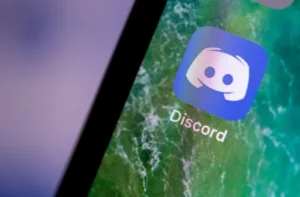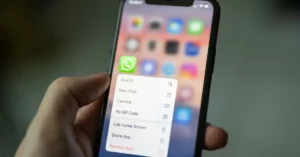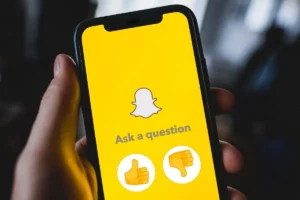חוויות קולנועיות אינן קשורות רק לוויזואליה; הם עוסקים בשילוב הרמוני של חזותיים עם אודיו. אחד הכלים העיקריים שבהם משתמשים יוצרי תוכן, מתחילים ומנוסים כאחד, הוא iMovie. בעוד iMovie מציעה שפע של כלי עריכה, הוספת מוזיקה יכולה להפוך את היצירה שלך מיומיומי לקסום. אם אי פעם תהיתם איך להוסיף מוזיקה ל-iMovie, המדריך המקיף הזה נועד בדיוק בשבילכם. בצלילה עמוקה זו כיצד להוסיף מוזיקה ל-iMovie, נחקור את השלבים, הטיפים והניואנסים של תהליך זה.
היסודות: החל מאיך להוסיף מוזיקה ל-iMovie
לפני שנעמיק בפרטים הקטנים יותר, הבנת השלבים הבסיסיים של הוספת מוזיקה ל-iMovie היא דבר חשוב ביותר.
- הפעל את iMovie: פתח את יישום iMovie שלך. אם יש לך פרויקט שאתה עובד עליו, פתח אותו. אם לא, אתה יכול להתחיל פרויקט חדש.
- גישה לאפשרויות שמע: בתפריט העליון, תראה כרטיסיית 'שמע'. זה המקום שבו תתחיל את המסע שלך כיצד להוסיף מוזיקה ל-iMovie.
- בחר מקור מוזיקה: iMovie מספק פסקולים מובנים, או שאתה יכול להוסיף פסקולים משלך. בחר באפשרות המתאימה.
- גרור ושחררת: לאחר שבחרת את הרצועה שלך, גרור ושחרר אותו אל ציר הזמן שבו נמצאים הווידאו קליפים שלך.
מדוע ללמוד כיצד להוסיף מוזיקה ל-iMovie? החשיבות של פסקול
לדעת איך להוסיף מוזיקה ל-iMovie היא לא רק מיומנות טכנית; זו אומנות. מוזיקה נותנת את הטון, יוצרת רגשות ומדגישה את הנרטיב של הסרטון שלך. דמיינו סצינה מותחת ללא הפסקול המתוח המתאים - ההשפעה מצטמצמת באופן דרמטי. זה מדגיש את החשיבות של ללמוד כיצד להוסיף מוזיקה ל-iMovie ביעילות.
התעמקות: טיפים מתקדמים כיצד להוסיף מוזיקה ל-iMovie
- Fade In and Out: כדי להפוך את המעבר למוזיקה שלך בצורה חלקה, אתה יכול לדעוך אותה בהתחלה ולדעוך אותה בסוף. ניתן לעשות זאת על ידי גרירת העיגולים הקטנים בתחילת ובסופו של קטע האודיו בציר הזמן שלך.
- התאמת עוצמת הקול: לחץ לחיצה ימנית על קליפ האודיו והתאם את עוצמת הקול כדי להבטיח שהוא לא יגבר על התוכן הראשי של הסרטון שלך.
- פיצול ומחיקה: לפעמים, ייתכן שתרצה רק חלק מהרצועה. מקם את ראש ההשמעה במקום שבו תרצה לפצל את הרצועה, לחץ לחיצה ימנית ובחר 'פיצול קליפ'. לאחר מכן תוכל למחוק מנות מיותרות.
מעבר ליסודות: כיצד להוסיף מוזיקה ל-iMovie ממקורות חיצוניים
בעוד iMovie מספק מגוון של רצועות מובנות, לעתים קרובות יוצרים רוצים פסקול ייחודי. אם אתה מעוניין להרחיב מעבר לברירות המחדל, הנה כיצד להוסיף מוזיקה ל-iMovie ממקורות חיצוניים:
- באמצעות iTunes: אם רכשת מוזיקה מ-iTunes, ניתן לייבא אותה בקלות. בכרטיסייה 'אודיו', יש אפשרות 'iTunes'. הרצועות שלך יוצגו שם.
- ייבוא קבצים אחרים: עבור קובצי מוזיקה שאינם ב-iTunes, לחץ על 'קובץ' ולאחר מכן על 'ייבוא מדיה'. נווט למסלול הרצוי ובחר בו. לאחר מכן הוא יהיה זמין בקטע 'מדיה' שלך לשימוש.
שיקולי זכויות יוצרים: היבט חיוני של איך להוסיף מוזיקה ל-iMovie
בזמן שלומדים כיצד להוסיף מוזיקה ל-iMovie, חיוני לזכור את ההשלכות של זכויות יוצרים. שימוש ברצועות המוגנות בזכויות יוצרים ללא רשות עלול לגרום להסרת הסרטון שלך, או אפילו להליך משפטי. ודא תמיד כי:
- יש לך את הזכויות להשתמש במסלול.
- אתה נותן קרדיט מתאים בעת הצורך.
- שקול להשתמש בפלטפורמות מוזיקה ללא תמלוגים לחוויה נטולת טרחה.
פתרון בעיות נפוצות: כאשר הוספת מוזיקה ל-iMovie לא מתנהלת כמתוכנן
לפעמים, התהליך של הוספת מוזיקה ל-iMovie יכול להיתקל בשיהוקים. כמה בעיות נפוצות כוללות:
- אודיו לא מתנגן: ודא שהרצועה אינה מושתקת בציר הזמן ושעוצמת הקול מותאמת כהלכה.
- בעיות פורמט: iMovie תומך בעיקר ב-MP3 ו-AAC. אם המסלול שלך אינו בפורמט נתמך, שקול להשתמש בממיר.
שילוב אפקטים קוליים: מעבר לאיך להוסיף מוזיקה ל-iMovie
לאחר שתשלוט כיצד להוסיף מוזיקה ל-iMovie, שקול לשלב אפקטים קוליים. התהליך דומה, ו-iMovie מציע מגוון של אפקטים מובנים שיכולים להעלות את הדינמיות והמעורבות של הסרטון שלך.
מסקנה: שינוי סרטונים באמצעות מוזיקה
שליטה בתהליך של הוספת מוזיקה ל-iMovie היא כמו הוספת נשמה לגוף. מוזיקה מפיחה חיים בוויזואליה, מעוררת רגשות ומעצימה נרטיבים. כשאתה יוצא לעולם של יצירת תוכן, זכור שבעוד שהוויזואליות מספרות, האודיו הוא שמוכר. עריכה נעימה ושהיצירות שלך יהדהדו עם קהלים רחוקים!
- הפצת תוכן ויחסי ציבור מופעל על ידי SEO. קבל הגברה היום.
- PlatoData.Network Vertical Generative Ai. העצים את עצמך. גישה כאן.
- PlatoAiStream. Web3 Intelligence. הידע מוגבר. גישה כאן.
- PlatoESG. פחמן, קלינטק, אנרגיה, סביבה, שמש, ניהול פסולת. גישה כאן.
- PlatoHealth. מודיעין ביוטכנולוגיה וניסויים קליניים. גישה כאן.
- מקור: https://www.techpluto.com/how-to-add-music-to-imovie/
- :הוא
- :לֹא
- :איפה
- a
- אודות
- פעולה
- להוסיף
- מוסיף
- לְהַתְאִים
- מותאם
- מתקדם
- תמיד
- מגבר
- an
- ו
- בקשה
- מתאים
- ARE
- אמנות
- AS
- אספקט
- At
- קהל
- אודיו
- זמין
- בסיסי
- יסודות
- BE
- להתחיל
- ההתחלה
- להיות
- מעבר
- להתמזג
- גוּף
- שניהם
- מובנה
- by
- CAN
- בחרו
- חוגים
- קליק
- קליפים
- Common
- מַקִיף
- לשקול
- שיקולים
- תוכן
- יוצרי תוכן
- יצירת תוכן
- זכויות יוצרים
- יוצר
- יצירה
- יצירות
- יוצרים
- אשראי
- מכריע
- עמוק
- צלילה לעומק
- עמוק יותר
- מחדל
- להתעמק
- מעוצב
- רצוי
- פרטים
- מוצג
- צלילה
- לא
- עשה
- מטה
- באופן דרמטי
- ירידה
- בקלות
- עריכה
- יעילות
- תופעות
- הרם
- רגשות
- פְּגִישָׁה
- סוף
- התעסקות
- שיפור
- לְהַבטִיחַ
- חיוני
- אֲפִילוּ
- אי פעם
- לְהַרְחִיב
- ניסיון
- מנוסה
- חוויות
- לחקור
- חיצוני
- לדעוך
- רחוק
- מעטים
- קבצים
- בעד
- פוּרמָט
- הָלְאָה
- החל מ-
- לתת
- Go
- הולך
- מדריך
- שמח
- יש
- גָבוֹהַ
- איך
- איך
- HTTPS
- if
- תמונה
- פְּגִיעָה
- השלכות
- חשיבות
- in
- לכלול
- שילוב
- אל תוך
- בעיות
- IT
- iTunes
- מסע
- jpg
- רק
- לִלמוֹד
- למידה
- משפטי
- פעולה חוקית
- הצטמצם
- החיים
- כמו
- הסתכלות
- ראשי
- לעשות
- max-width
- מאי..
- תפריט
- יכול
- כלי נגינה
- נרטיב
- הנרטיב
- נווט
- הכרחי
- חדש
- טירון
- of
- המיוחדות שלנו
- לעתים קרובות
- on
- פעם
- ONE
- רק
- לפתוח
- אפשרות
- or
- אחר
- הַחוּצָה
- שֶׁלוֹ
- הגדול ביותר
- רשות
- מקום
- פלטפורמות
- אפלטון
- מודיעין אפלטון
- אפלטון נתונים
- שֶׁפַע
- בראש ובראשונה
- יְסוֹדִי
- תהליך
- פּרוֹיֶקט
- מספק
- נרכש
- רכס
- לזכור
- להדהד
- תוצאה
- לחץ לחיצה ימנית על
- זכויות
- ללא תמלוגים
- סצינה
- סעיף
- לִרְאוֹת
- נבחר
- מוכר
- סטים
- דומה
- מְיוּמָנוּת
- קטן
- חלק
- לפעמים
- נֶפֶשׁ
- קול
- פסקול
- מקורות
- לפצל
- התחלה
- החל
- צעדים
- נתמך
- תומך
- משימות
- טכני
- לספר
- זֶה
- השמיים
- היסודות
- העולם
- אז
- שם.
- הֵם
- זֶה
- דרך
- ציר זמן
- טיפים
- ל
- צליל
- כלים
- חלק עליון
- לעקוב
- לשנות
- הפיכה
- מַעֲבָר
- קו תחתון
- הבנה
- ייחודי
- להשתמש
- מְשׁוּמָשׁ
- באמצעות
- מיזם
- וִידֵאוֹ
- וידאו
- חזותיים
- כֶּרֶך
- רוצה
- we
- מתי
- בזמן
- יצטרך
- עם
- לְלֹא
- עובד
- עוֹלָם
- אתה
- זפירנט